
ウェルカム画面からスクリーンキャプチャユーティリティ(またはその他のプログラム)を実行する方法はいくつかあります。 Windowsではこれは簡単ではありませんが、可能です。ログオン画面は、分離されたWindowsデスクトップであるWinlogonデスクトップで実行されます。
あなたがしたかどうか カスタムログオン画面の背景を設定する 見せびらかしたい、チュートリアルのスクリーンショットが必要な、またはエラーメッセージをキャプチャしたい場合は、これらの方法のいずれかが有効です。
Winlogonデスクトップでプログラムを起動する
Winlogonデスクトップで他のプログラムを起動できます。 PsExecコマンド 、MicrosoftのWebサイトで入手できます。 PsExecコマンドは、Sysinternalsユーティリティスイートの一部です。
PSToolsパッケージをダウンロードした後、PsExec.exeコマンドをパス(たとえば、C:\ Windows \ System32ディレクトリ)に配置します。
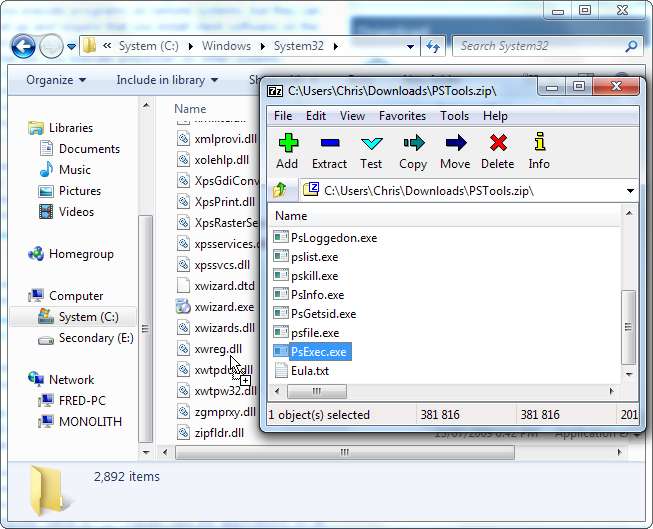
次に、コマンドプロンプトのショートカットを右クリックし、[管理者として実行]を選択して、管理者としてコマンドプロンプトを起動します。

管理者のコマンドプロンプトから、次のコマンドを実行して、Winlogonデスクトップでコマンドプロンプトウィンドウを起動します。
psexec -sx cmd.exe
ザ・ s オプションは、psexecにシステムユーザーアカウントとしてプロセスを起動するように指示しますが、 バツ ローカルのWinlogonデスクトップでプロセスを起動します。
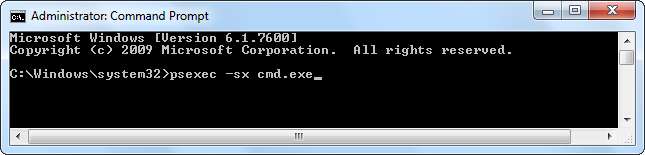
WinKey + Lで画面をロックし、Alt-Tabを押して、Winlogonデスクトップで実行されているコマンドプロンプトを表示します。また、Winlogonデスクトップでも実行されるCtrl-Alt-Delete画面でCtrl-Alt-DeleteとAlt-Tabを押すと、コマンドプロンプトが表示されます。

コマンドプロンプトを使用して、安全なデスクトップでスクリーンショットユーティリティやその他のアプリケーションを起動します。
コンピューターの簡単操作ボタンを乗っ取る
Windowsでは、ログイン画面の左下隅にコンピューターの簡単操作ボタンが表示されます。このボタンをクリックすると、Utilman.exeプログラムが開き、ログイン画面からユーザー補助ユーティリティを起動できます。実際には、Utilman.exeファイルをスクリーンショットユーティリティなどの別のEXEファイルに置き換えて、ログイン画面のスクリーンショットを簡単に撮ることができます。
Utilman.exeファイルは%WINDIR%\ System32ディレクトリにあります。デフォルトではC:\ Windows \ System32です。
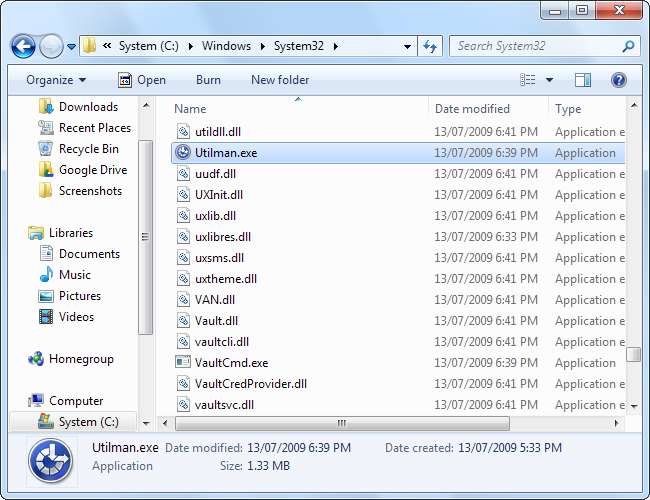
Utilman.exeファイルの名前を変更して、別のEXEファイルに置き換える必要がありますが、所有権を取得するまで名前を変更することはできません。このファイルの所有権を取得するには、ファイルを右クリックして[プロパティ]ウィンドウを開きます。
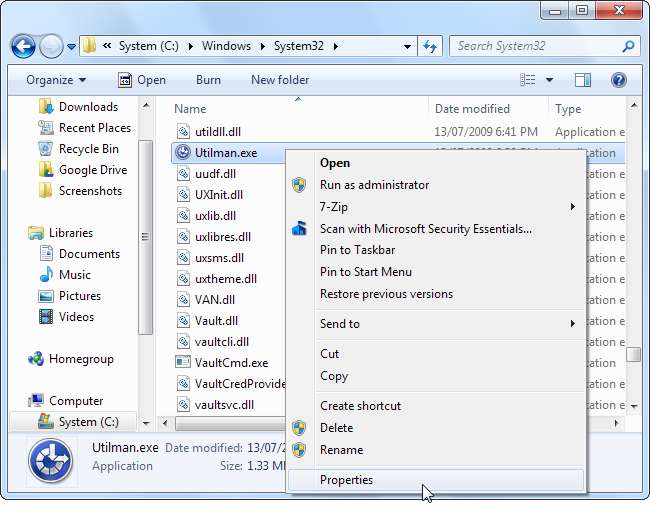
[プロパティ]ウィンドウで[セキュリティ]タブを選択し、[詳細設定]ボタンをクリックして詳細設定にアクセスします。
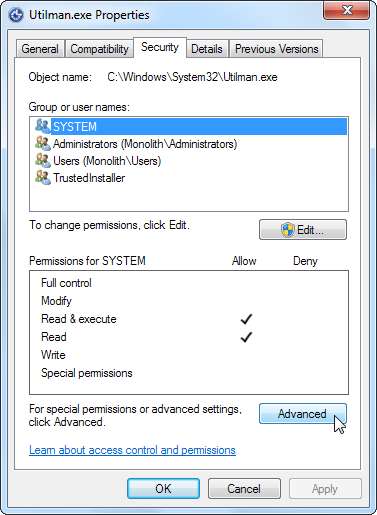
[セキュリティの詳細設定]ウィンドウで[所有者]タブを選択し、[編集]ボタンをクリックします。ここでファイルの所有権をすでに取得しています。デフォルトでは、TrustedInstallerが所有しています。
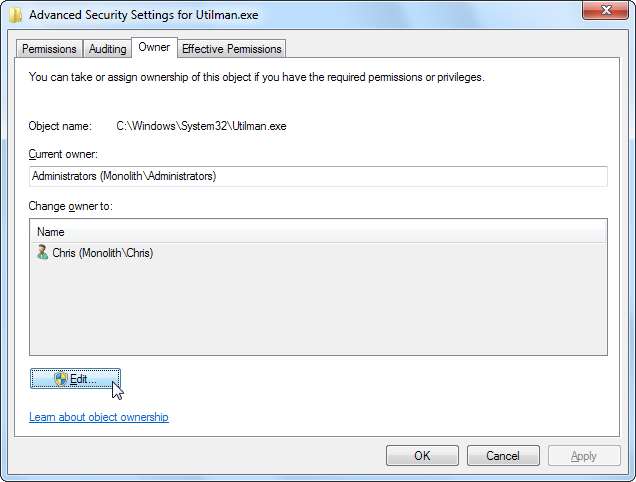
管理者アカウントを選択し、[OK]をクリックして所有権を取得します。
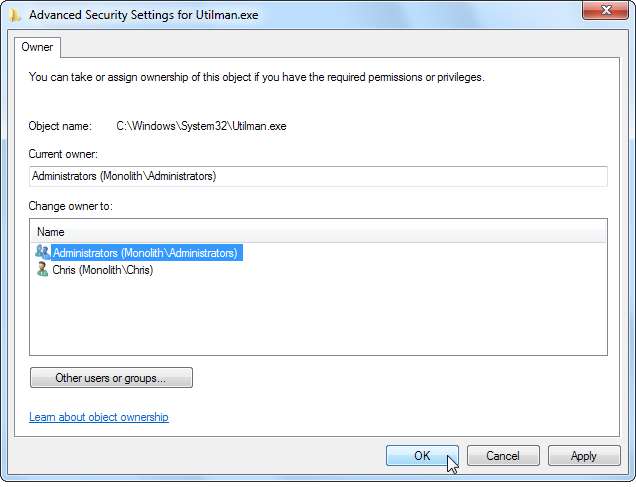
ファイルの所有権を取得したら、Utilman_backup.exeなどの名前に変更できます。
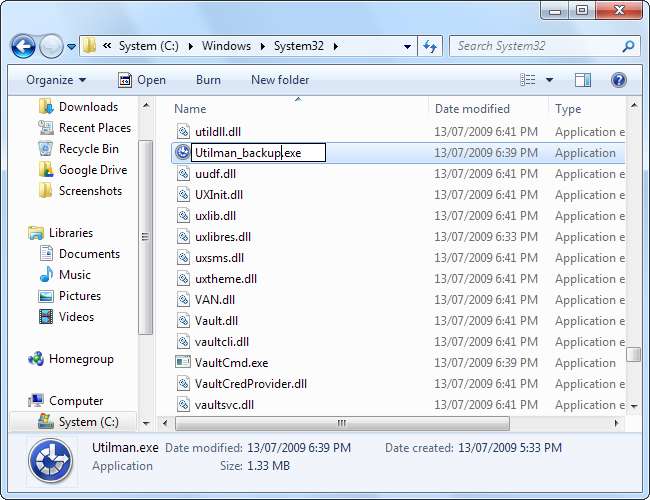
Utilman.exeの場所に配置するには、スクリーンショットユーティリティが必要です。私はWin7 Logon ScreenCaptureをテストしました。これはうまく機能しました。ファイルをUtilman.exeの場所に置きます。
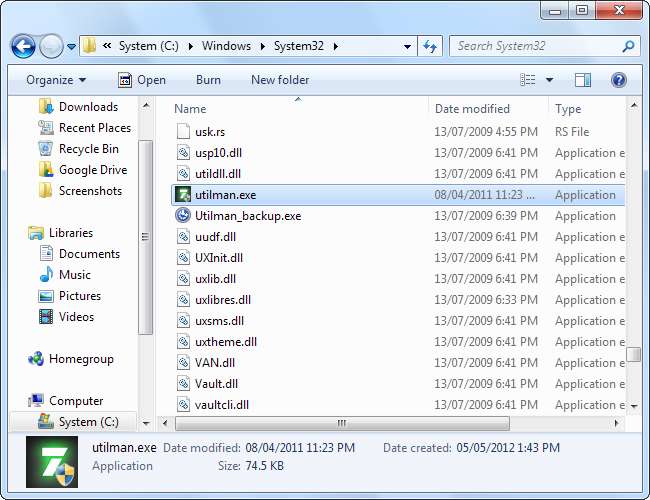
インストールしたら、ログオン画面(WinKey + L)に戻り、Utilman.exeファイルをクリックしてスクリーンショットを撮ります。 Win 7 Logon Screen Captureを使用している場合は、ボタンをクリックすると保存ダイアログが表示されます。
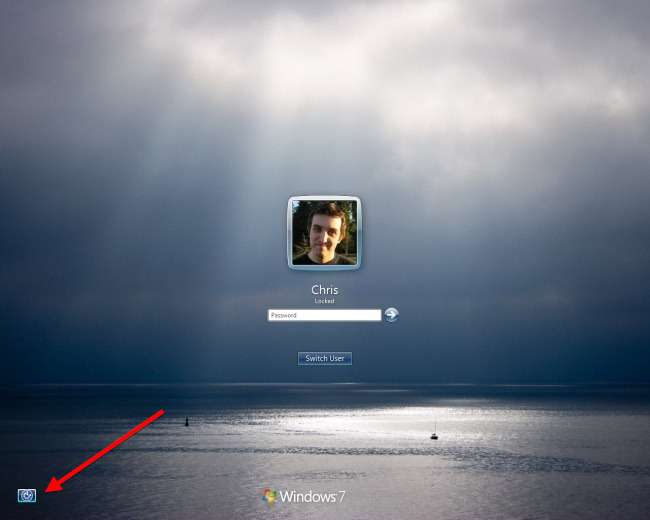
仮想マシンを使用する
オンラインで表示されるWindowsログオン画面のほとんどのスクリーンショットは、仮想マシンソフトウェアを使用して撮影されたものです。仮想マシンソフトウェアがゲストオペレーティングシステムのログオン画面をデスクトップのウィンドウに表示するため、これはこれらのスクリーンショットを撮る最も簡単な方法です。
仮想マシンの使用を開始するには、次の記事のリストを確認してください。 仮想マシンの学習 。







